Как восстановить Galaxy Tab A7 10.4 (2020) обратно на стоковую прошивку
Восстановление стандартной прошивки может помочь вам отключить и разблокировать устройство, исправить проблемы с программным обеспечением и обновить программное обеспечение вручную. В этом руководстве мы покажем вам, как восстановить Samsung Galaxy Tab A7 10.4 (2020) до стандартной прошивки. Это можно легко сделать, загрузив и затем перепрошив стандартную прошивку Samsung с помощью инструмента Odin.
Зачем тебе это нужно?
Такие вещи, как пользовательские ПЗУ, TWRP и корень Magisk – довольно надежные способы получить полный контроль над программным обеспечением вашей вкладки и настроить его на свой вкус и предпочтение. Мы уже рассмотрели руководство по разблокировке загрузчика и рутированию Galaxy Tab A7 10.4.
Как бы хорошо это ни звучало, бывают случаи, когда вам нужно вернуться и восстановить свой Galaxy Tab A7 10.4 обратно до стандартной / официальной прошивки Samsung.
Например, вы можете продать свою вкладку или снова получать официальные обновления программного обеспечения OTA, не выполняя никаких дополнительных инструкций. Или, может быть, опыт кастомного ПЗУ не был таким удовлетворительным, как вы думали изначально.
Кроме того, рутирование вашего планшета может также вызвать предупреждения SafetyNet и помешать вам использовать определенные приложения. Хотя Magisk довольно успешно скрывает root от таких приложений, последняя аппаратная аттестация Google для SafetyNet делает невозможным достижение тех же результатов, что и раньше. Итак, вы можете удалить свой планшет.
Вы знали? Восстановление / повторная установка стандартной прошивки также может помочь вам исправить проблемы с программным обеспечением, такие как циклы загрузки, неудачные обновления OTA, снижение производительности и многое другое.
Восстановление Galaxy Tab A7 10.4 путем прошивки стоковой прошивки с помощью Odin
В любом из вышеперечисленных сценариев простой сброс к заводским настройкам не поможет. Заводской сброс форматирует только /data раздел. Поскольку модификации, такие как пользовательские ПЗУ, TWRP и root, применяются к разделам устройства (включая разделы системы, поставщика или загрузочные разделы), сброс к заводским настройкам будет бесполезен.
И тогда вам захочется вручную восстановить на Galaxy Tab A7 10.4 стандартную прошивку. Это можно легко сделать, вручную установив / прошив на планшет стоковую прошивку с помощью инструмента Odin.
Похоже, много работы? Не волнуйтесь! Приведенные ниже инструкции проведут вас через весь процесс, пошагово и всесторонне.
Предпосылки
Прежде чем приступить к выполнению инструкций, вам следует сделать несколько вещей.
1. Сделайте резервную копию
Первое и самое главное, что вам следует сделать, это сделать полную резервную копию всех важных данных, хранящихся на планшете. Перепрошивка стоковой прошивки полностью удалит все данные, включая установленные приложения, сообщения, контакты и все, что хранится во внутренней памяти.
Вы можете ознакомиться с нашей статьей о резервном копировании различных типов данных, хранящихся на устройствах Android.
2. Установите необходимые драйверы USB.
Хотя ваш компьютер с Windows обычно устанавливает необходимые драйверы USB автоматически. Бывают случаи, когда это может быть не так, и Odin может не распознать ваш Galaxy Tab A7 в режиме загрузки. В этом случае лучше всего загрузить и вручную установить последние версии драйверов USB Samsung на свой компьютер с Windows.
3. Зарядите аккумулятор планшета.
Зарядите планшет минимум до 40-50% заряда. Это гарантирует, что он не отключится внезапно из-за низкого заряда батареи, пока вы выполняете восстановление программного обеспечения.
Как восстановить стоковую прошивку на Samsung Galaxy Tab A7 10.4
Процесс прошивки стоковой прошивки на Galaxy Tab A7 и восстановления ее до исходного программного обеспечения – проверенный и верный метод. Мы разбили инструкции на пять основных шагов, чтобы вам было легко понять процесс и выполнить его.
Требования
Единственное, что вам нужно для выполнения этой процедуры:
- Ваш Galaxy Tab A7 10.4 (2020)
- Компьютер с Windows (Odin работает только с Windows. Для macOS / Linux используйте Heimdall)
- И совместимый кабель USB-C
Теперь без лишних слов следуйте приведенным ниже инструкциям.
Шаг 1. Загрузите пакет стоковой прошивки
Первым делом загрузите стандартный пакет прошивки с прошивкой Odin для вашего Galaxy Tab A7 10.4. В отличие от Google, который предоставляет Factory Images Для всех своих устройств Pixel Samsung не публикует никаких прошивок или утилит, чтобы помочь пользователям восстановить стоковую прошивку на своих устройствах.
Итак, где можно скачать стоковую прошивку для своего Galaxy Tab A7? Это просто! Вы используете такие инструменты, как Frija и Samloader. Эти инструменты могут загружать прошивку напрямую с официальных серверов обновлений Samsung без каких-либо ограничений скорости передачи данных. Чтобы использовать их, вам понадобится номер модели вашего Galaxy Tab и CSC / региональный код.
Номер модели должен быть «SM-T500» или «SM-T505» в зависимости от того, какой у вас вариант Galaxy Tab A7 – WiFi или LTE, соответственно. Вы также можете проверить то же самое, перейдя в «Настройки» → «О планшете». Что касается кода CSC вашей вкладки, вы можете просмотреть его, загрузив и используя ‘Информация о телефоне SAM‘из Play Store.
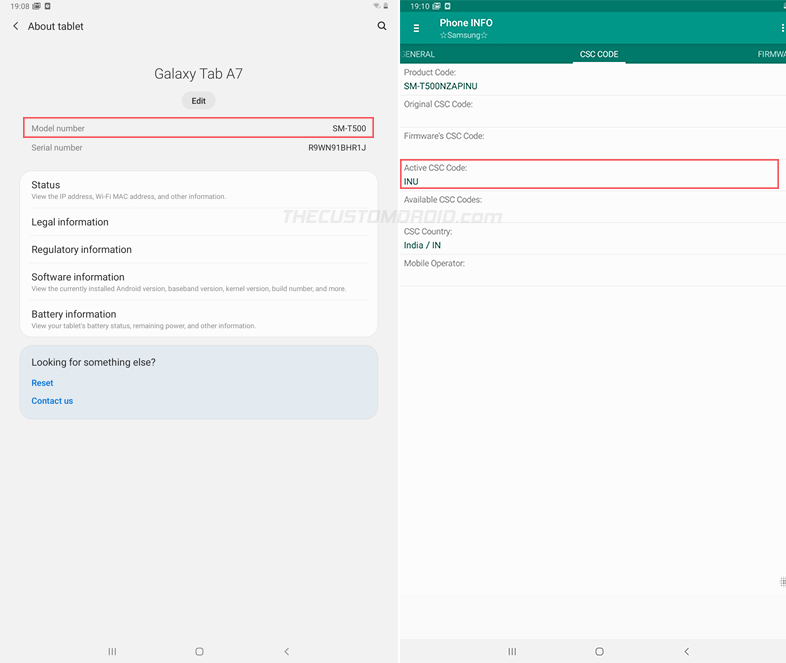
Получив информацию, вы можете запустить инструмент Frija, ввести необходимые данные в поля и загрузить стандартный пакет прошивки для своего Galaxy Tab A7 на свой компьютер.
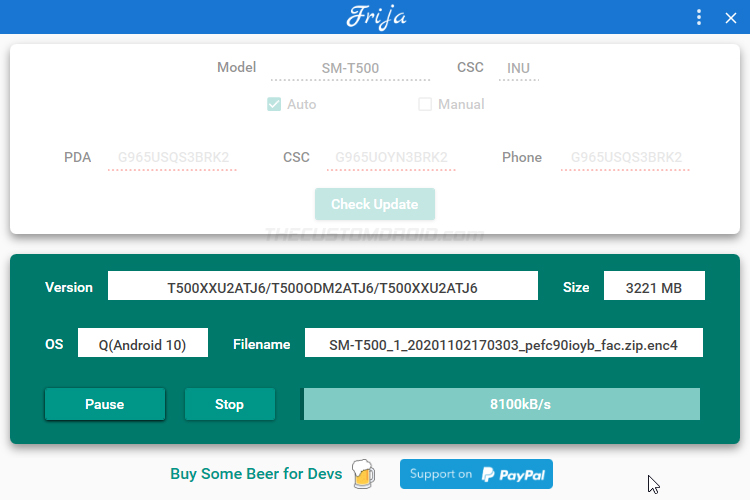
Шаг 2. Извлеките двоичные файлы прошивки на свой компьютер.
Скачанный пакет стоковой прошивки будет в .zip формат файла. Итак, второй шаг – извлечь содержимое ZIP-файла, чтобы получить отдельные двоичные файлы прошивки. Для этого перейдите в то место на вашем компьютере, где был загружен / сохранен пакет прошивки. Затем щелкните правой кнопкой мыши ZIP-файл прошивки, выберите «Извлечь все», а затем «Извлечь».
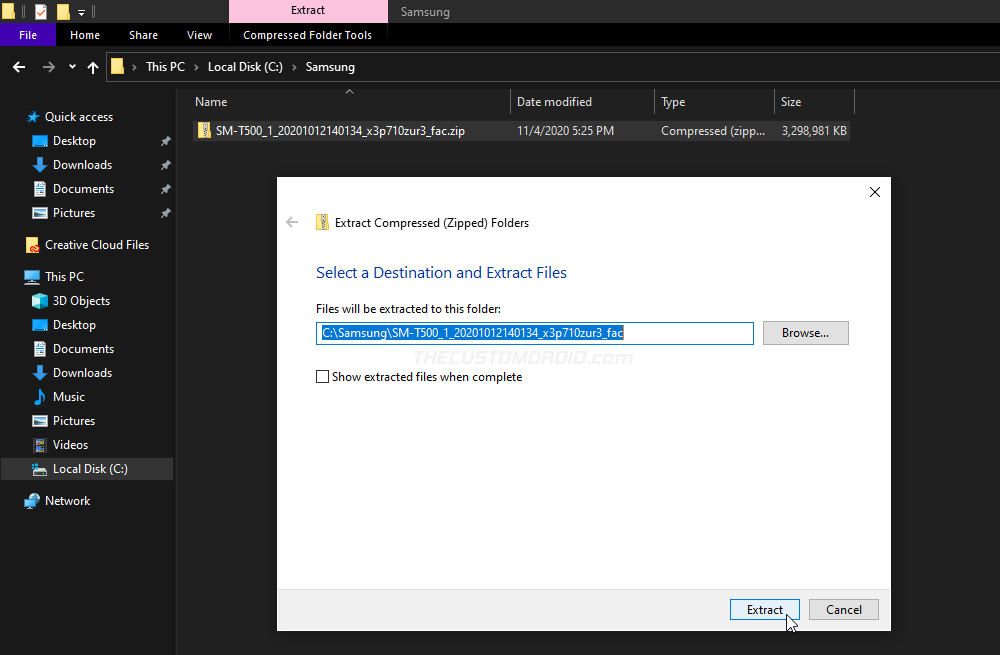
Извлеченная папка будет содержать AP, BL, CP, CSC, а также HOME_CSC бинарные файлы прошивки в .tar.md5 формат файла (см. рисунок ниже для справки). Эти двоичные файлы вы будете устанавливать на свой Galaxy Tab A7 в следующих шагах.
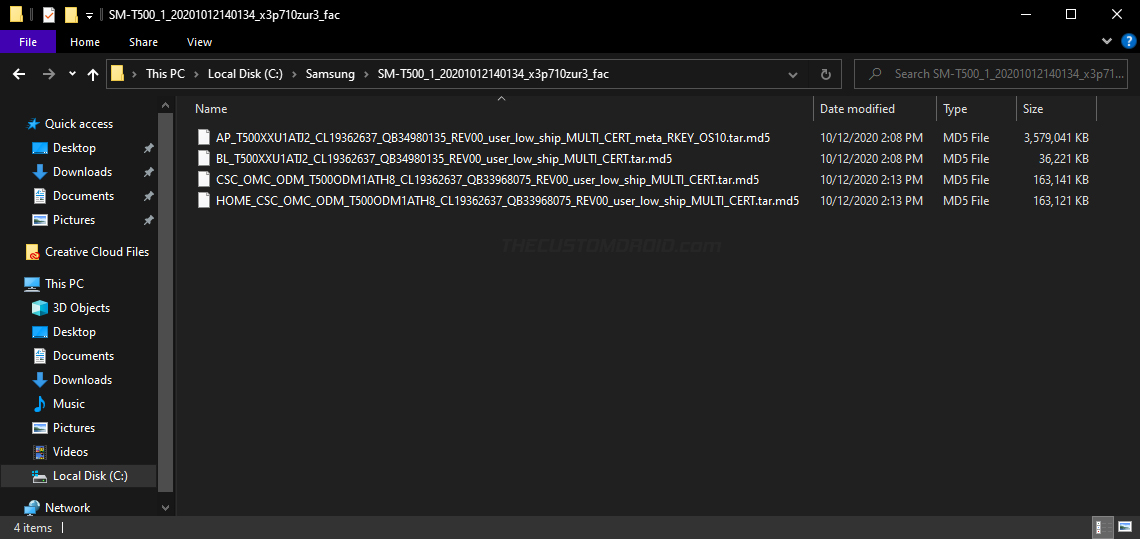
- Двоичный файл «CP» содержит информацию о модеме и применим только для варианта LTE Galaxy Tab A7 с номером модели SM-T505. В пакете прошивки для варианта WiFi (SM-T500) не будет бинарного файла CP.
- «CSC» и «HOME_CSC» по сути одно и то же. Единственное отличие состоит в том, что обычный CSC стирает все данные во время флэш-памяти, а HOME_CSC сохраняет данные.
- При восстановлении вашего устройства обычно лучше использовать обычный CSC и стереть все данные.
- Если вы используете это руководство для обновления программного обеспечения вашего Galaxy Tab A7 вручную, вы можете использовать вместо него HOME_CSC.
Шаг 3. Загрузите Galaxy Tab A7 в режим загрузки.
Инструмент Odin может распознавать и прошивать устройства только тогда, когда они находятся в специальном режиме загрузки, известном как Download Mode.
Итак, третий шаг – загрузить Samsung Galaxy Tab A7 в режим загрузки. Для этого удерживайте кнопку питания на вкладке, пока не увидите меню питания на экране. Затем выберите «Power Off» и снова нажмите «Power off».
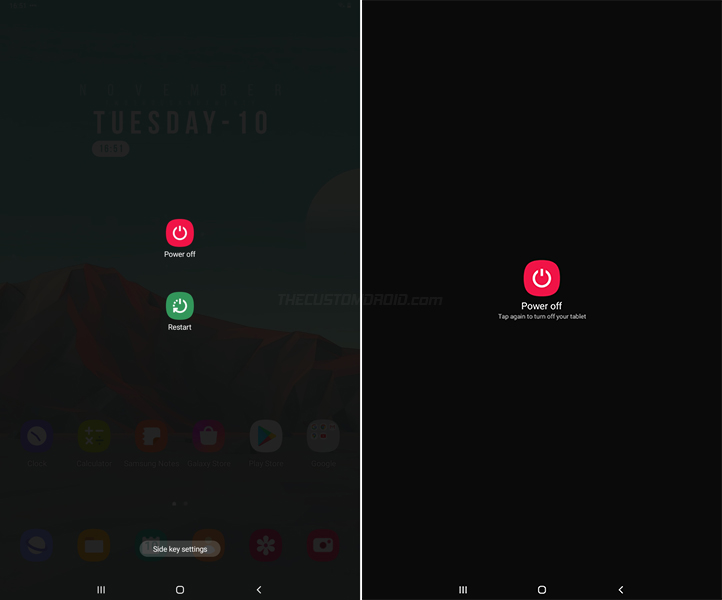
После того, как ваша вкладка полностью выключится, подключите ее к компьютеру через USB-кабель, удерживая вместе клавиши увеличения и уменьшения громкости. Отпустите клавиши, когда увидите экран загрузчика синего цвета.
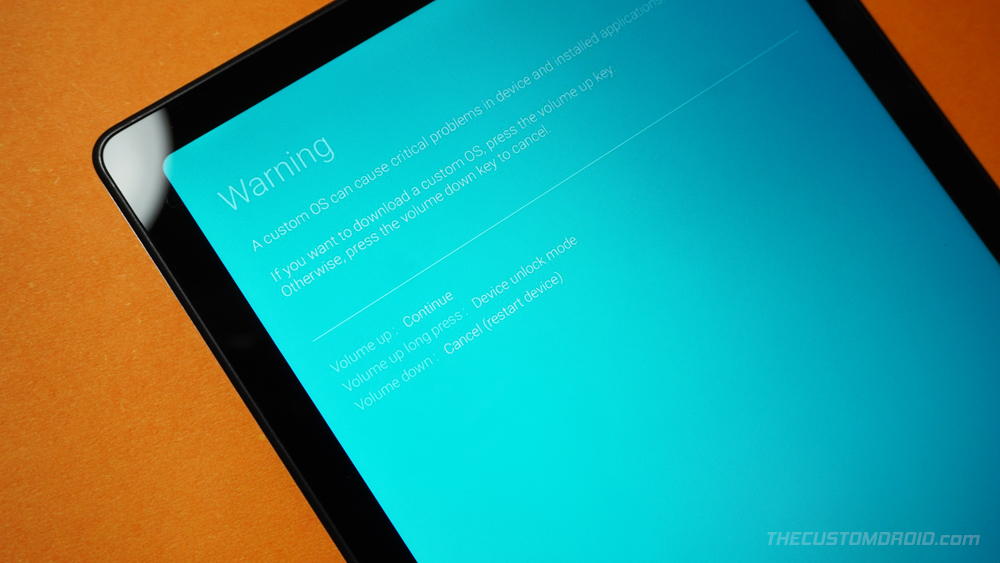
Наконец, нажмите кнопку увеличения громкости, чтобы войти в режим загрузки. Вот как это выглядит:
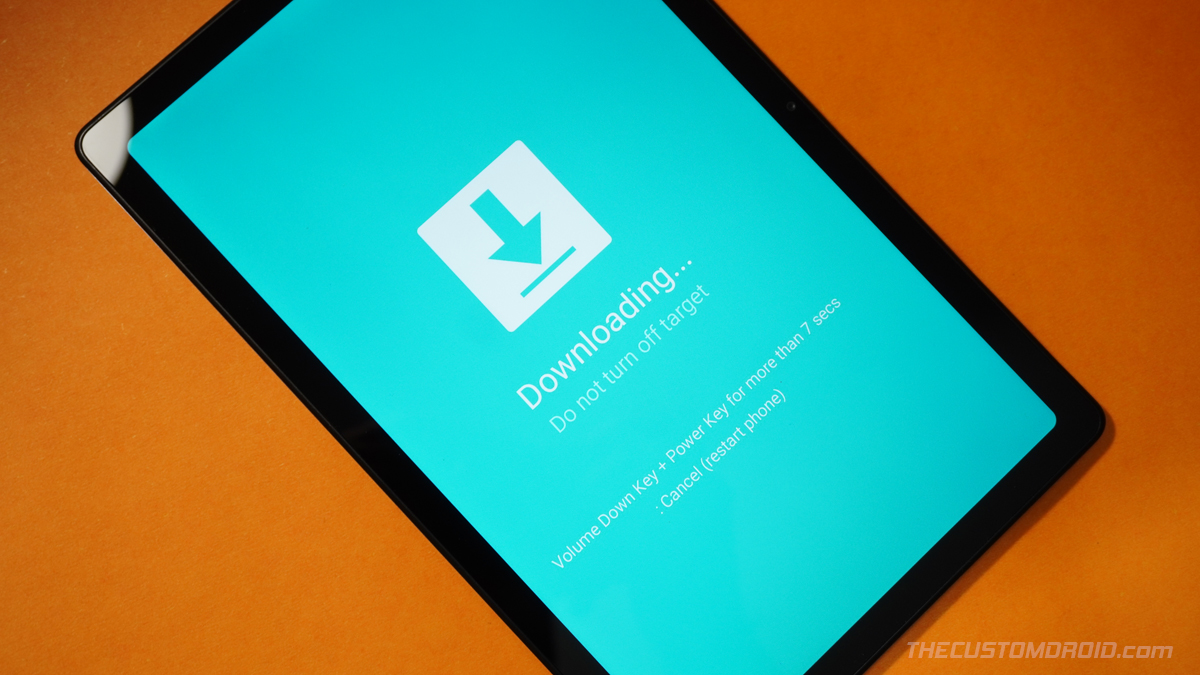
Хотите подробные инструкции? См .: Как войти в режимы загрузки и восстановления на Galaxy Tab A7
Шаг 4: Загрузите и запустите Odin Tool
Теперь, когда вкладка находится в режиме загрузки, пора запустить Odin Flash Tool на вашем компьютере.
Итак, начните с загрузки последней версии Odin с этой страницы и сохраните ZIP-файл на свой компьютер. Затем перейдите в папку, в которую был загружен ZIP-пакет Odin, щелкните его правой кнопкой мыши, выберите «Извлечь все», а затем «Извлечь».
Извлеченная папка должна содержать двоичный файл Odin, а также пару библиотек и файл конфигурации. Теперь запустите инструмент Odin, дважды щелкнув значок ‘Odin3 v3.14.4.exeисполняемый файл.
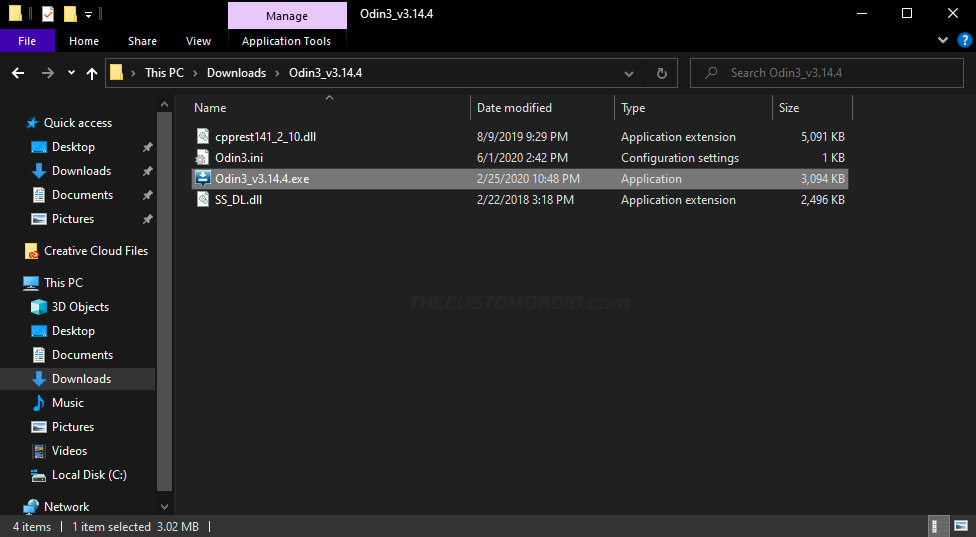
Теперь вы должны увидеть интерфейс инструмента на экране вашего компьютера. Odin автоматически распознает ваш Galaxy Tab A7 в режиме загрузки и отобразит соответствующий номер COM-порта в верхнем левом углу интерфейса.
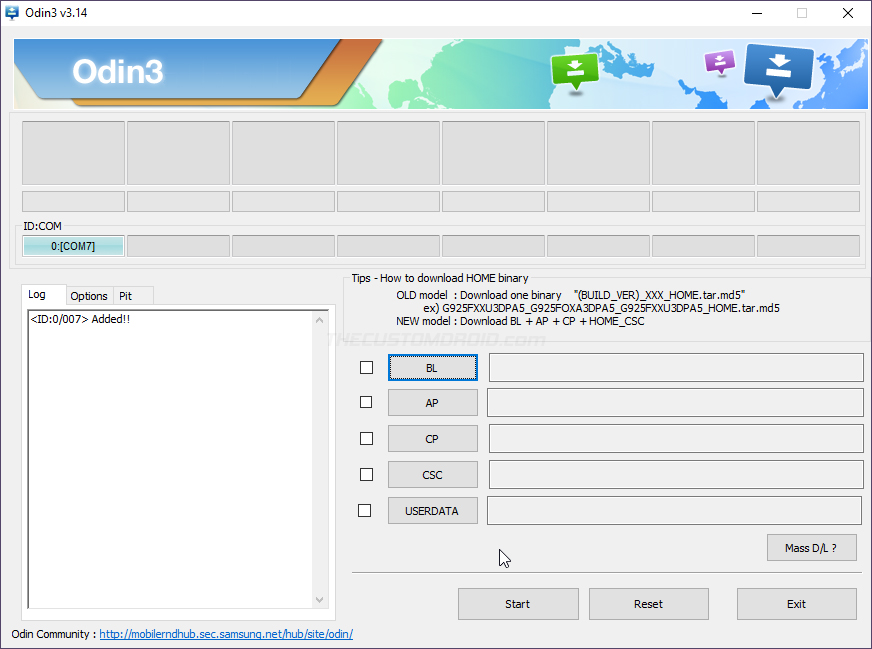
Шаг 5: прошейте стоковую прошивку на Galaxy Tab A7
Когда все готово, пришло время прошить стоковую прошивку на вашем Galaxy Tab A7 с помощью Odin.
Для прошивки сначала загрузите двоичные файлы прошивки в соответствующие слоты в Odin, как показано ниже:
- Сначала нажмите “BL‘и выберите файл прошивки BL (BL_xxxxxxxxxxx.tar.md5)
- Нажмите ‘AP‘и выберите файл прошивки AP с патчем Magisk (BL_xxxxxxxxxxx.tar.md5)
- Затем нажмите ‘CP‘и выберите файл прошивки CP (CP_xxxxxxxxxxx.tar.md5)
- Наконец, нажмите “CSC‘и выберите файл прошивки CSC (CSC_xxxxxxxxxxx.tar.md5)
Опять же, помните, что двоичный код CP применим только для варианта LTE с номером модели SM-T505.
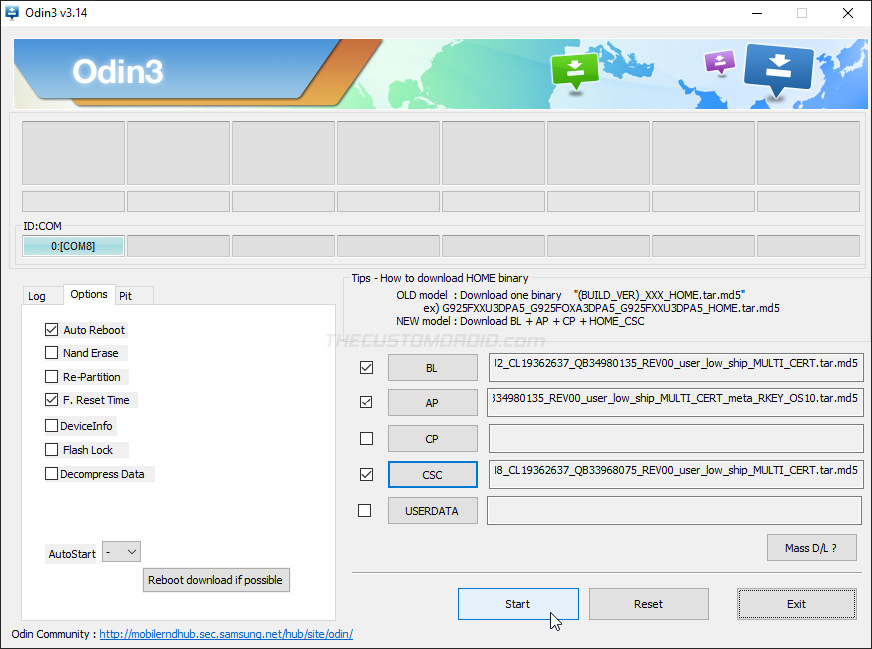
Когда все бинарные файлы прошивки загружены, нажмите кнопку ‘Параметры‘tab в Odin и убедитесь, что’Автоматическая перезагрузка‘ а также ‘F. Время сброса‘опции отмечены. Наконец, нажмите “Начало‘, чтобы начать процесс прошивки и восстановить прошивку Galaxy Tab A7 до заводской.
Процесс может занять несколько минут, поэтому не торопитесь и не прерывайте USB-соединение. После его завершения Odin отобразит значок ‘ПРОХОДЯТ!‘и ваша вкладка автоматически перезагрузится. Вы можете безопасно отключить его от компьютера и закрыть инструмент Odin.
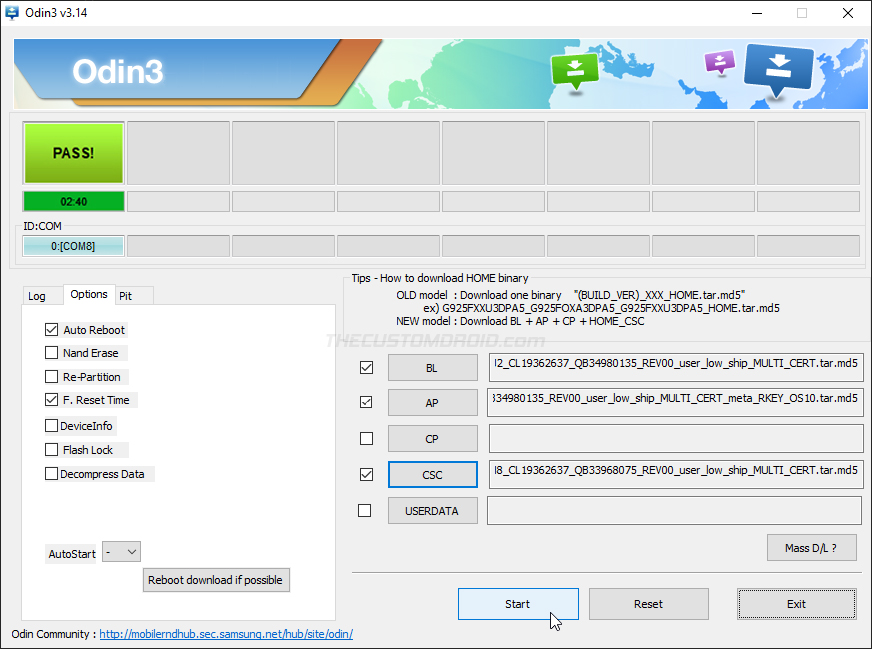
После загрузки вкладки вы можете выполнить первоначальную настройку, войти в свои учетные записи Google / Samsung и восстановить резервную копию.
Общие проблемы
Ниже приведены некоторые из наиболее распространенных проблем / ошибок, с которыми вы можете столкнуться при перепрошивке прошивки через Odin, а также их возможные решения.
Проблема №1: Устройство не определяется Odin и COM-порт не светится.
- Если на вашем компьютере запущено программное обеспечение Samsung Smart Switch, закройте его. Также убедитесь, что ваш планшет распознается как “SAMSUNG Mobile USB CDC композитное устройство‘ под ‘Панель управления‘→’Диспетчер устройств‘ на твоем компьютере. Если это не так, вам может потребоваться установить последние версии драйверов USB из Вот.
Проблема № 2: Один показывает сообщение «FAIL!» сообщение
- Это могло произойти по нескольким причинам. Возможно, вы используете неправильную прошивку / инструмент Odin, или соединение USB может быть неисправным. Просто принудительно выключите устройство, удерживая кнопку питания в течение 15-20 секунд, снова загрузитесь в режим загрузки и попытайтесь перепрограммировать прошивку.
Проблема № 3: устройство входит в загрузочный цикл и не загружается после логотипа Samsung
- В случае, если после установки вы столкнетесь с загрузочным циклом или каким-либо другим типом ненормального поведения программного обеспечения, просто перезагрузитесь в стандартную программу восстановления и выполните сброс настроек до заводских. Инструкции см. В этом руководстве.
Заключение
Это оно! К настоящему времени вы узнали, как восстановить Galaxy Tab A7 10.4 (2020) обратно на стоковую прошивку с помощью Odin. Это должно позволить вам отключить вашу вкладку, избавиться от пользовательских ПЗУ, а также должно быть очень полезно для разблокировки в случае, если вы установили неправильный файл.
Хотя сначала перепрошивка прошивки может показаться сложной задачей, это довольно легко, если вы ее освоите. Мы изо всех сил старались разобрать этот процесс для вас и надеемся, что он был достаточно простым для понимания и выполнения.
Если у вас есть какие-либо вопросы или вы оказались в затруднительном положении, сообщите нам. Мы сделаем все возможное, чтобы помочь вам.

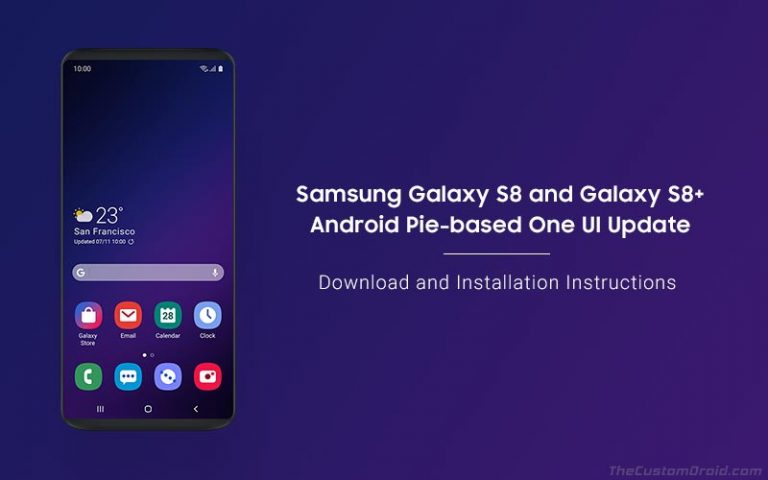
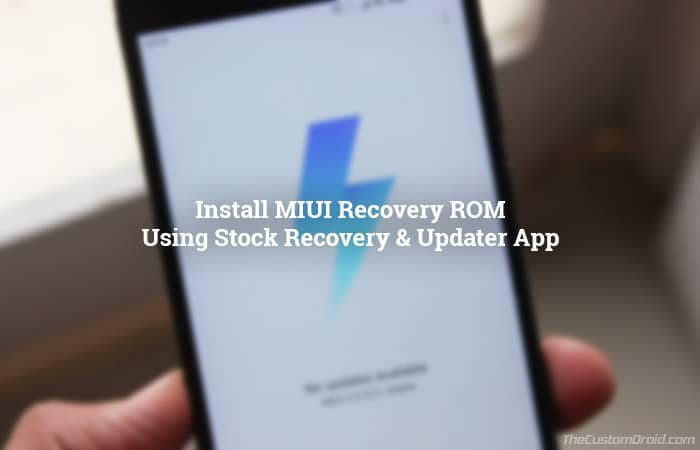

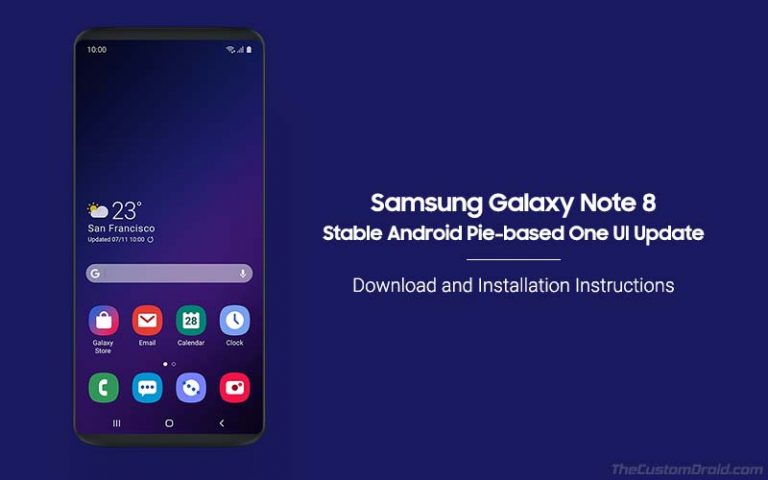
![Восстановить OnePlus 8/8 Pro обратно в программное обеспечение OxygenOS на складе [Guide]](https://hoow.ru/wp-content/uploads/2020/11/restore-oneplus-8-pro-oxygenos-software-768x432.jpg)